Prostřednictvím Microsoft 365 a služby OneDrive nebo SharePoint může na wordovém dokumentu, excelové tabulce nebo powerpointové prezentaci společně pracovat více uživatelů. Aktivita, při které všichni pracují ve stejnou dobu, se nazývá spoluvytváření.
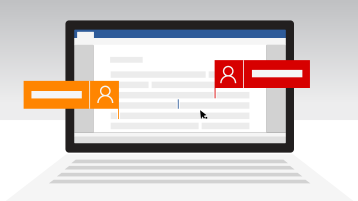
Tip: Check out these YouTube videos from Microsoft Creators to learn more about working in SharePoint. If you’re managing a library, you may also find these videos on documents and libraries helpful
Co je potřeba ke spoluvytváření dokumentu?
Spoluvytváření je dostupné pro dokumenty uložené ve službě OneDrive nebo SharePoint.
Ke spoluvytváření s jinými uživateli potřebujete tyto věci:
-
Oblast sdíleného úložištěOneDrive, OneDrive pro práci nebo školu, SharePoint a SharePoint Server jsou sdílené oblasti úložiště, které umožňují spoluautorování.
-
Aplikace, které podporují spoluvytváření: Word a PowerPoint na všech zařízeních a ve verzích novějších než Office 2010 podporují spoluvytváření. Spolu Excel spolutváření podporují také Excel pro Microsoft 365 mobilní aplikace a nejnovější verze aplikace.
-
Dokument, který podporuje spoluvytváření: Spolutváření je podporované jenom v moderních formátech souborů, jako jsou: .docx (Word ), .pptx (PowerPoint ) a .xlsx (Excel ).
-
Oprávnění k úpravám pro spoluautory: Všichni spoluautoři musí mít oprávnění pro přístup k dokumentům a k jejich úpravám.
Vytvoření nebo otevření dokumentů pro spoluvytváření
Tato témata vám pomůžou zjistit, jak spoluautorMicrosoft 365 dokumentů:
Když otevřete sdílený dokument v desktopové nebo mobilní aplikaci, můžete pokračovat v práci bez ohledu na to, jestli jste nebo nejste připojení. Pokud stejný dokument upravují i jiní uživatelé, nebudou se jim v době, kdy jste offline, vaše úpravy zobrazovat. Po vašem návratu do online režimu dostanete upozornění na všechny dostupné změny a ostatní zase zjistí, že vy jste udělali změny.
Když ve Wordu pracujete s nějakým odstavcem, daný odstavec se zamkne, takže nikdo nemůže přepisovat to, na čem pracujete. Pokud ve Wordu přejdete do offline režimu, můžete pracovat na stejném odstavci jako někdo jiný z vaší skupiny. Když změny uložíte, zobrazí se vám zpráva se sdělením, že se vyskytl konflikt. Kliknutím se pak můžete dostat na místo, kde bude možné daný konflikt vyřešit.
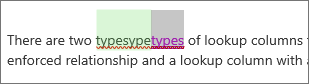
Když pracujete se souborem, který se nachází ve složce pro synchronizaci (jako je třeba OneDrive nebo OneDrive pro práci nebo školu), provede se jeho synchronizace po vašem návratu do online režimu bez ohledu na to, jestli je příslušná aplikace (Word, PowerPoint) spuštěná. Až se znovu připojíte, soubor se automaticky synchronizuje. Pokud se vyskytnou konflikty, dostanete upozornění. Další informace najdete v článku Synchronizace souborů pomocí OneDrivu ve Windows.
Ve výchozím nastavení služby SharePoint dědí skupiny a oprávnění přiřazené ke knihovně, ve které uložíte nebo vytvoříte dokument, všechny dokumenty v dané knihovně. Například na týmovém webu, na kterém mají všichni členové oprávnění pro čtení i zápis, může dokumenty spoluvytvářet kdokoli. Knihovna SharePoint dokumentů s oprávněními jen pro čtení sice umožňuje uživatelům prohlížet dokumenty, ale nikdo kromě autora nemůže provádět změny, pokud je výslovně nepozve.
Oprávnění služby SharePoint se dědí, ale můžete pro určité uživatele nastavit jiná oprávnění. Pokud je knihovna služby SharePoint sdílená jenom pro prohlížení, můžete některým uživatelům přidělit oprávnění k úpravám. Pokud ale jsou v knihovně nastavená oprávnění k úpravám pro všechny, není možné některé uživatele omezit a nastavit jim jenom oprávnění pro prohlížení. Zděděná oprávnění můžete přepsat vyšším oprávněním, ne nižším oprávněním. Další informace o oprávněních najdete v tématu Principyúrovní oprávnění v SharePoint .
Soubory uložené vOneDrive musí být explicitně sdíleny. Ve výchozím nastavení je může upravovat a prohlížet jenom vlastník knihovny. Prostřednictvím sdílení s osobami nebo skupinami s oprávněními k úpravám můžete vybrat, kdo může upravovat jednotlivé soubory. Další informace o sdílení najdete v tématu Sdílení souborů nebo složek v Microsoft 365.
I když můžete soubory nahrávat přes Word a PowerPoint 2007 nebo starší do SharePoint nebo OneDrive a můžete je otevřít pro úpravy, nemůžete tyto dokumenty spoluautorovat s těmito staršími aplikacemi. Když uživatel otevře dokument s Word nebo PowerPoint 2007,SharePoint nebo OneDrive vytvoří zámek dokumentu a zabrání ostatním uživatelům Microsoft 365 v úpravách tohoto dokumentu. Pokud chcete co nejlépe využít spoluautorská práce v aplikacích Word nebo PowerPoint, doporučujeme, aby všichni pracovali s minimálně Microsoft 365 2010 nebo novějšími verzemi, které zahrnují webové Office a mobilní aplikace.
Ano, Microsoft spolupracuje s desítkami partnerů po celém světě (včetně Boxu, Citrix ShareFile, Dropbox a Egnyte), abyste mohli spoluautorovat s Microsoft 365 pro web. Zkontrolujte poskytovatele úložiště a podívejte se, jestli je spoluautorská Microsoft 365 pro web podporována. U těchto poskytovatelů úložiště třetích stran ale neexistuje podpora pro spoluautorování souborů s Office desktopových aplikací nebo jiných platforem. Spoluautorská tvorba je specificky podporovaná v Microsoft 365 pro web.
Microsoft nepodporuje spolutváření dokumentů uložených na Disk Google.
-
Nápověda k DropBoxu: Jak můžu upravovat Microsoft Office dokumenty s někým jiným?
Mobilní zařízení: Spolutváření souborů Office podporuje i Office pro iOS s jinými poskytovateli úložišť, včetně boxu a Dropbox. Na Office pro Android spoluautorování je podporováno také v Dropbox.
Pokud spoluvytváření nefunguje správně, může problémy způsobovat několik věcí. Pomoc pro řešení potíží s relacemi spoluvytváření a s nastavením najdete v tématu Řešení potíží se spoluvytvářením v Office.
Pokud jste dokumenty sdíleli pomocíOneDrive, může se vám zobrazit e-mailová zpráva s oznámením, že se dokument aktualizoval.
Další zajímavá témata
Pokud jste ho ještě Word pro web, můžete ho otestovat z Office.com. Přihlaste se a vyberte spouštěč aplikací 
Pro správce služby SharePoint:
Poznámka: Spoluvytváření není dostupné u dokumentů, které jsou chráněné technologií IRM (Správa přístupových práv k informacím) nebo službou RMS (Rights Management Service).










